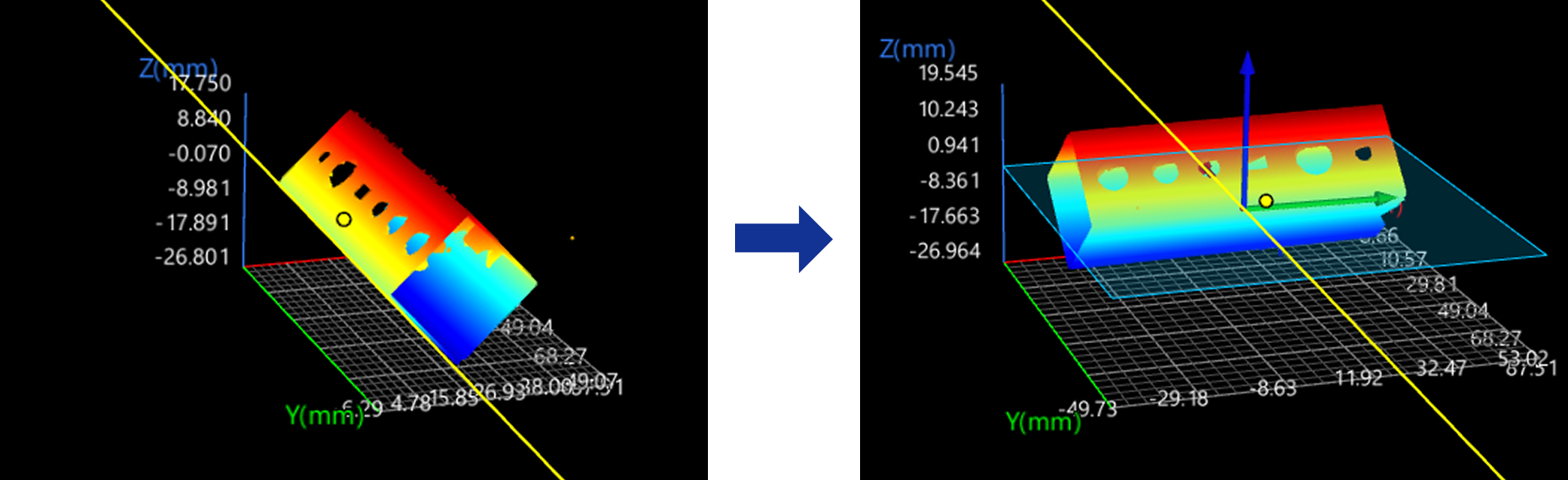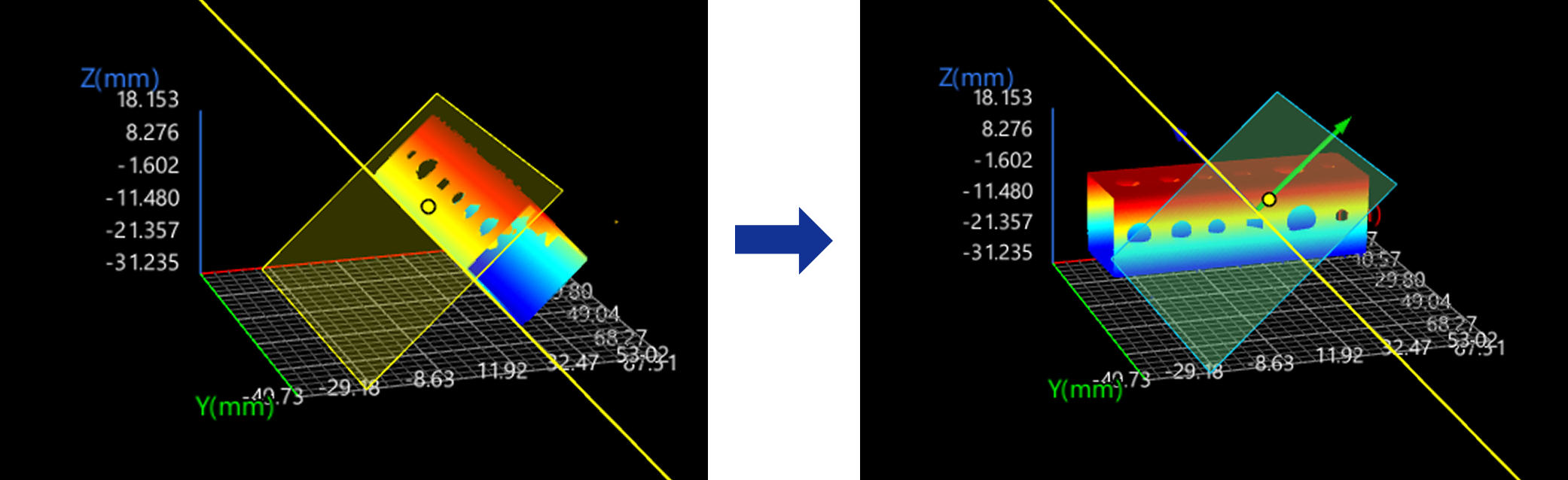点群変換
点群変換方法
ステップに入力された幾何学的特徴(点、直線、平面)が点群の座標系変換方法を決定します。
現在サポートされている入力の組み合わせは以下の通りです。
| 幾何学的特徴を入力しないこともサポートしています。その場合、ステップは パラメータ の設定に従って点群を変換します。 |
平面のみを入力する場合
ステップの 入力欄 では、平面 の特徴のみを入力し、直線と点の入力は空です。
変換後の点群が位置する座標系は以下のようになります。
-
XOY平面:入力された平面が新しい座標系のXOY平面になります。
-
X軸:新しいX軸は、元の座標系のX軸と平行に設定されます。
-
原点:元の座標系の原点が入力された平面に投影され、その投影点が新しい座標系の原点として設定されます。
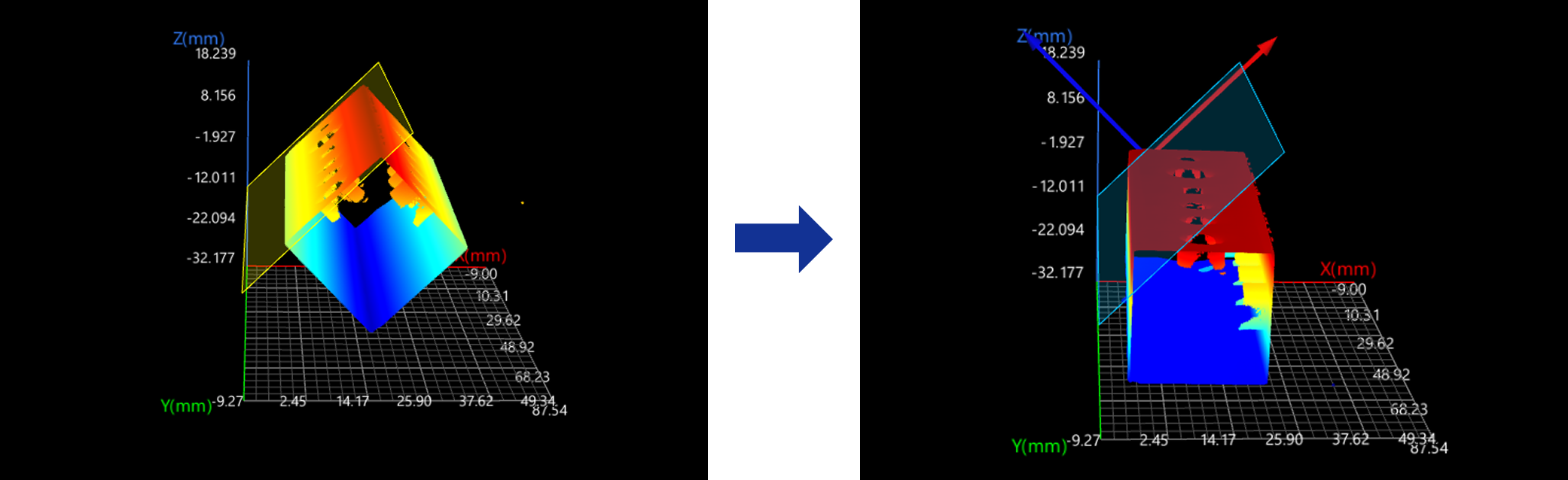
直線のみを入力する場合
ステップの 入力欄 では、直線 の特徴のみを入力し、平面と点の入力は空です。
変換後の点群が位置する座標系は以下のようになります。
-
XOY平面:入力された直線と元のXOY平面の法線ベクトルの外積が新しい座標系のY軸となります。この新しいY軸は、入力された直線と共に新しいXOY平面を形成します。
-
X軸:新しいX軸は入力された直線となります。
-
原点:元の座標系の原点が入力された直線に投影され、その投影点が新しい座標系の原点として設定されます。
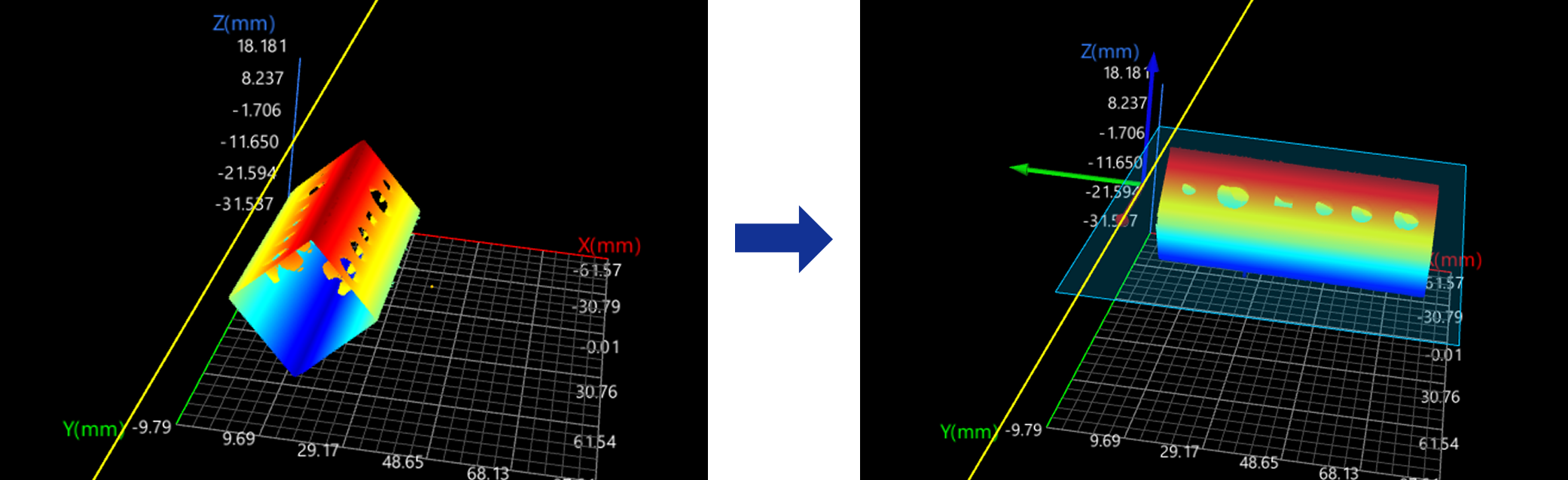
点のみを入力する場合
ステップの 入力欄 では、点 の特徴のみを入力し、平面と直線の入力は空です。
変換後の点群が位置する座標系は以下のようになります。
-
XOY平面:入力された点を通り、元のXOY平面に平行な平面が新しいXOY平面となります。
-
X軸:新しいX軸は、元の座標系のX軸と平行に設定されます。
-
原点:入力された点が新しい座標系の原点となります。
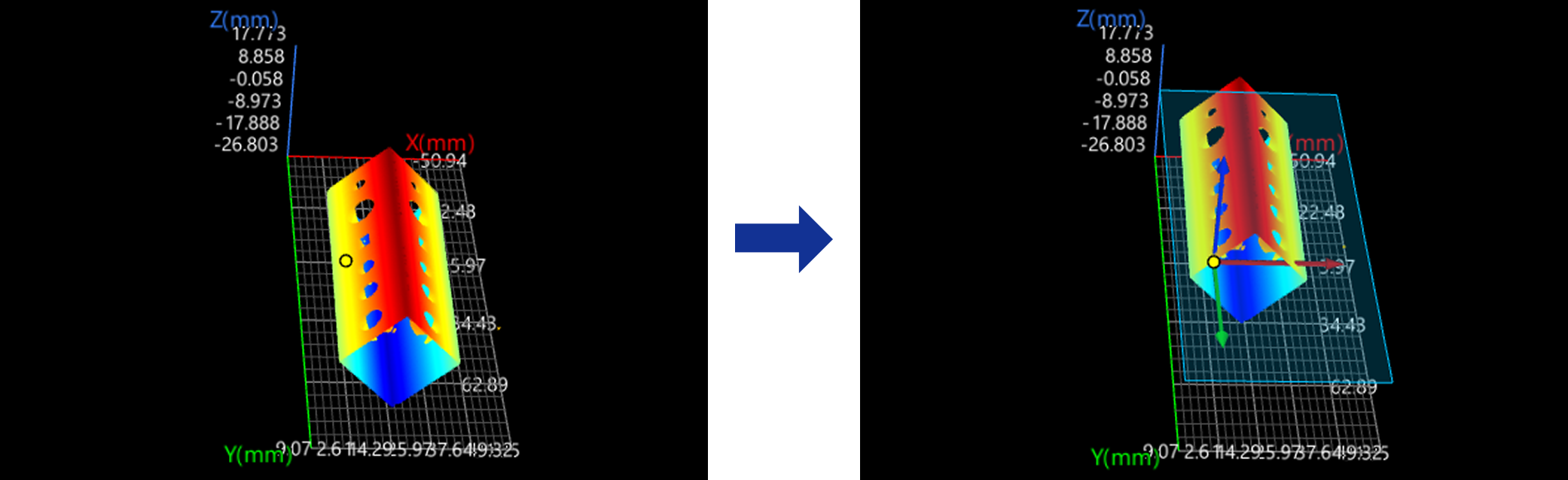
平面と直線を入力する場合
ステップの 入力欄 では、平面 と 直線 の特徴を入力し、点の入力は空です。
変換後の点群が位置する座標系は以下のようになります。
-
XOY平面:入力された平面が新しい座標系のXOY平面になります。
-
X軸:入力された直線が、入力された平面上に投影されて得られた投影線が新しいX軸となります。
-
原点:元の座標系の原点を投影線に投影した点が新しい座標系の原点となります。
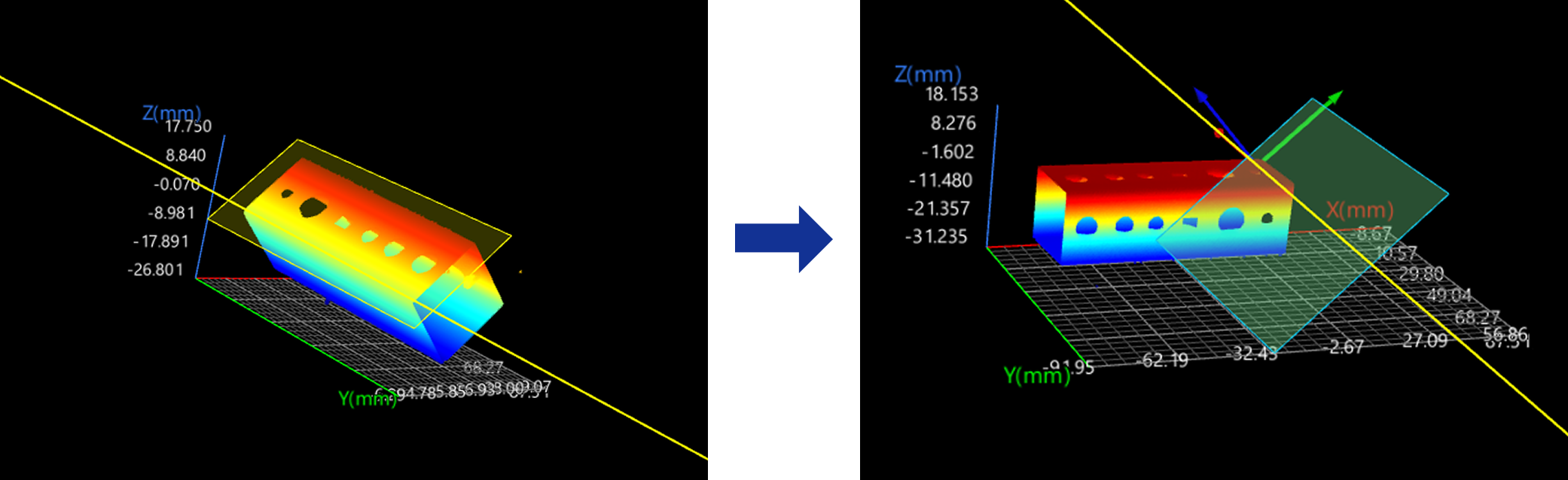
平面と点を入力する場合
ステップの 入力欄 では、平面 と 点 の特徴を入力し、直線の入力は空です。
変換後の点群が位置する座標系は以下のようになります。
-
XOY平面:入力された平面が新しい座標系のXOY平面になります。
-
X軸:新しいX軸は、元の座標系のX軸と平行に設定されます。
-
原点:入力された点を入力された平面に投影した点が新しい座標系の原点となります。
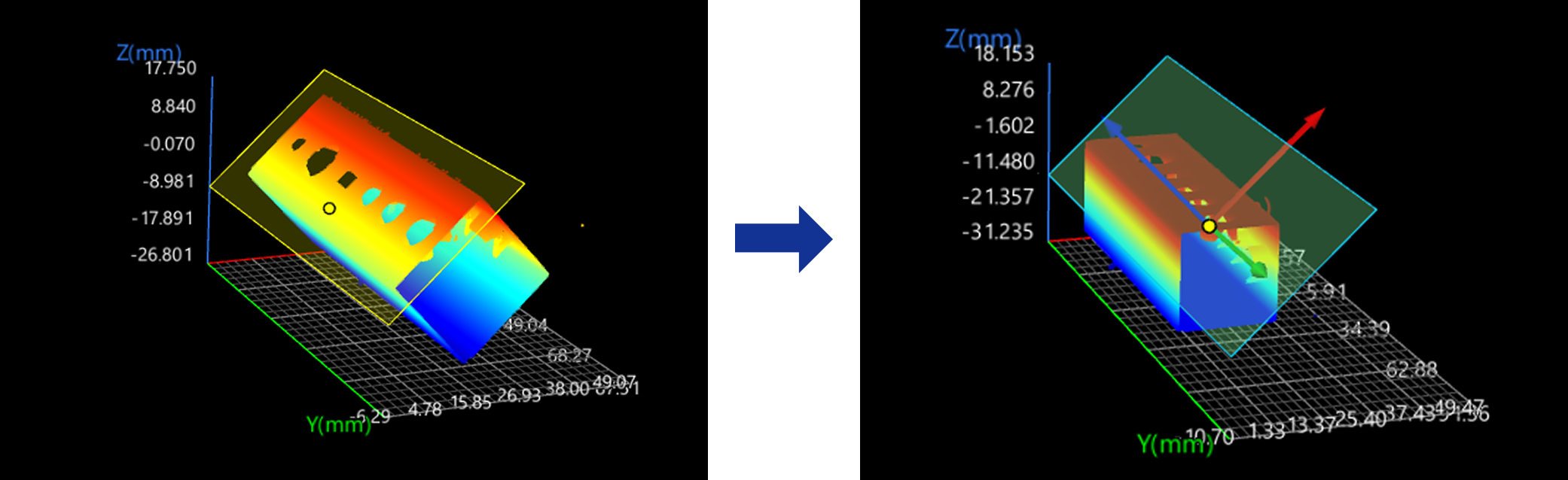
使用フロー
このステップの使用フローは以下の通りです。
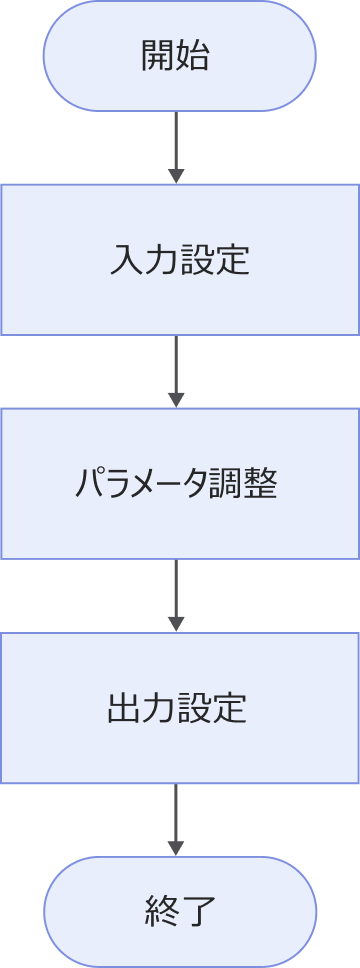
-
入力データを選択します。プロジェクト編集エリアで対応するステップのポートを接続するか、パラメータ設定エリアの 入力欄 で対応する入力データを選択します。
-
パラメータ欄 で固定変換を追加するかどうかを設定します。
-
出力欄 で出力項目にチェックを入れます。
-
ステップを実行し、実行結果を確認 します。
パラメータ説明
| パラメータ | 説明 | ||
|---|---|---|---|
固定変換を追加 |
このパラメータにチェックを入れると、固定変換を追加できます。入力された幾何学的特徴に基づいて点群の座標系を変換した後、追加の固定変換を行うことができます。 固定変換パラメータの説明は以下の通りです。
|
出力説明
出力項目にチェックを入れると、ステップに対応する出力ポートが追加されます。ステップ実行後に対応するデータが出力されます。
| 出力項目 | 説明 |
|---|---|
変換後の点群 |
変換後の点群は、他のステップの入力として使用できます。 |
位置合わせパラメータグループ |
点群が変換前からどのような回転および平行移動を経たかの情報を含みます。この出力は他のステップの入力として使用でき、特徴領域の同期変換を実現できます。 |
トラブルシューティング
|